Precisando de ícones para dar aquela repaginada no seu desktop? Então instale os ícones High-Delight e Hi-Lights no Ubuntu e sistemas derivados.
- Como instalar o conjunto de ícones La Capitaine no Linux
- Como instalar o belíssimo e minimalista tema iOS 10 no Linux
- Como instalar o bonito tema macOS Sierra no Linux
- Qt Creator 15 lançado com suporte Axivion, novos temas, e mais
- Como instalar o conjunto de ícones Suru no Linux
Os ícones High-Delight foram projetados pelo mesmo criador do Hi-Light icon set. Ambos são uma espécie de similar em design, mas a arte é diferente para ambos os conjuntos. O desenvolvedor reconstruiu a maioria dos ícones nesta versão e também melhorou a outros ícones.
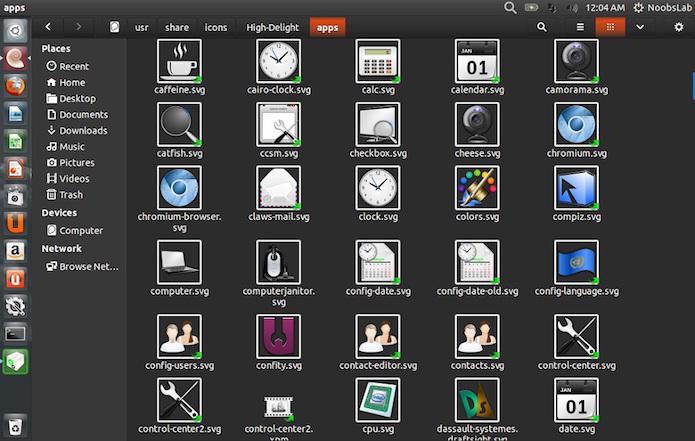
Este conjunto contém aproximadamente 10.000 ícones. Este jogo do ícone está em desenvolvimento ativo, por isso espero que fornecerá atualizações no futuro.
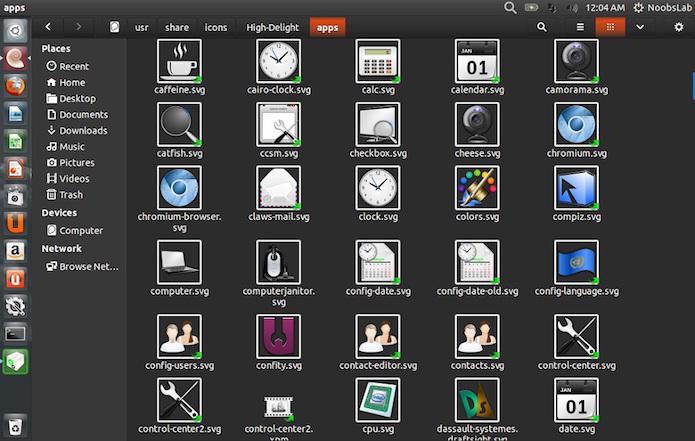
Conheça melhor os ícones High-Delight e Hi-Lights
Para saber mais sobre o tema, clique nesse link.
Instalando os ícones High-Delight no Ubuntu e derivados
Para instalar os ícones High-Delight no Ubuntu e derivados, faça o seguinte:
Passo 1. Abra um terminal (Usando o Dash ou pressionando as teclas CTRL+ALT+T);
Passo 2. Se você ainda não tem, adicione o repositório do tema com o comando:
sudo add-apt-repository ppa:noobslab/iconsPasso 3. Depois, atualize o APT com este comando:
sudo apt-get updatePasso 4. Finalmente, instale o conjunto de ícones High-Delight usando o seguinte comando:
sudo apt-get install high-delight-iconsDepois de instalar, você pode usar o Unity Tweak Tool, Gnome-tweak-tool ou Ubuntu-Tweak, para mudar o tema, use este tutorial:
Como mudar o tema e conjunto de ícones padrão do Ubuntu.
Instalando os ícones Hi-Lights no Ubuntu e derivados
Para instalar os ícones Hi-Lights no Ubuntu e derivados, faça o seguinte:
Passo 1. Abra um terminal (Usando o Dash ou pressionando as teclas CTRL+ALT+T);
Passo 2. Se ainda não tiver, adicione o repositório do programa com este comando ou use esse tutorial;
sudo add-apt-repository ppa:noobslab/iconsPasso 3. Depois, atualize o APT com este comando:
sudo apt-get updatePasso 4. Finalmente, instale o conjunto de ícones Hi-Lights usando o seguinte comando:
sudo apt-get install hi-lights-iconsDepois de instalar, você pode usar o Unity Tweak Tool, Gnome-tweak-tool ou Ubuntu-Tweak, para mudar o tema, use este tutorial:
Como mudar o tema e conjunto de ícones padrão do Ubuntu.
Desinstalando o conjunto de ícones High-Delight e Hi-Lights no Ubuntu e derivados
Para desinstalar o conjunto de ícones High-Delight e Hi-Lights no Ubuntu e derivados, faça o seguinte:
Passo 1. Abra um terminal;
Passo 2. Desinstale o conjunto de ícones High-Delight, usando o comando abaixo;
sudo apt-get remove high-delight-iconsPasso 3. Desinstale o conjunto de ícones Hi-Lights, usando o comando abaixo;
sudo apt-get remove hi-lights-iconsPara voltar ao estado anterior, use novamente o Unity Tweak Tool, Gnome-tweak-tool ou Ubuntu-Tweak, para mudar o tema, use este tutorial:
Como mudar o tema e conjunto de ícones padrão do Ubuntu.
O que está sendo falado no blog nos últimos dias
- Parrot OS 3.8 lançado – Confira as novidades e baixe
- Instale os ícones High-Delight e Hi-Lights no Ubuntu
- Como baixar apps Android no PC com o Google Play Downloader